Aggiornato il 07/03/2025 • Archiviato in: Recupero dati da computer • Soluzioni comprovate
Per coloro che si trovano ad affrontare il problema del computer lento dopo l'aggiornamento di Windows 10, questo articolo suggerisce numerosi metodi per superare l'errore. Per cominciare, è necessario capire cosa sta causando il rallentamento. Nell'articolo in questione discuteremo diverse tecniche di risoluzione dei problemi per superare questo errore. Tenete presente che le cause comuni del rallentamento del computer a volte non sono sufficienti a spiegare il problema, e che è necessario un approccio più tecnico per risolverlo.
Alcuni programmi potrebbero utilizzare eccessivamente le risorse, causando un problema di lentezza del computer. Per individuarli, è necessario accedere al Task Manager. Fate clic con il pulsante destro del mouse sulla barra delle applicazioni, selezionate "˜Task Manager' e premete la combinazione Ctrl+Maiusc+Escape per accedervi. Nell'ultima versione di Windows, il nuovo Task Manager offre un'interfaccia aggiornata che codifica a colori le applicazioni che consumano risorse. Fate clic sulle intestazioni CPU, Memoria e Disco per sapere quali applicazioni sono la causa del rallentamento del computer. Terminate l'attività o forzate la chiusura per terminare l'applicazione e risolvere il problema della lentezza del computer.
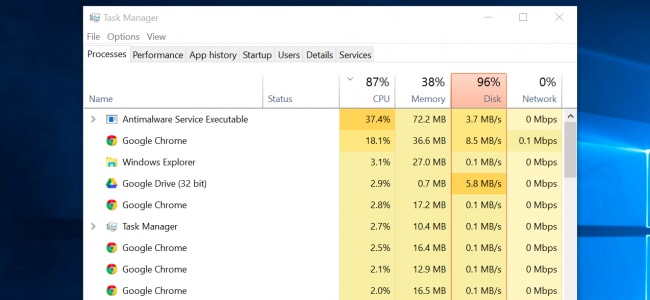
Alcune applicazioni vengono eseguite nella barra delle applicazioni o nell'area delle notifiche. Sono quelle che vengono lanciate all'avvio e che rimangono in esecuzione in background per un periodo di tempo considerevole, ma rimangono nascoste dietro l'icona a forma di freccia nell'angolo in basso a destra dello schermo. È possibile cliccare sull'icona a forma di freccia che si trova vicino alla barra delle applicazioni e, con il pulsante destro del mouse, sulle applicazioni che non si desidera siano in esecuzione in background. Chiudetele per liberare risorse fondamentali. Spesso queste applicazioni sono la causa principale della lentezza del computer.
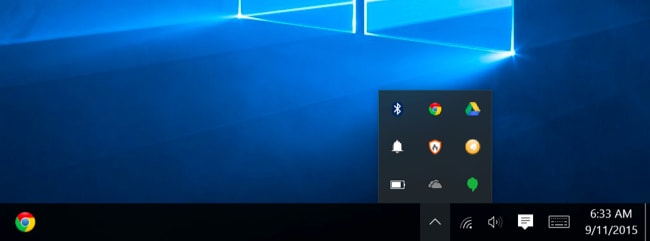
Windows 10 ha un tempo di avvio eccellente, ma se vi dicessimo che potete migliorarlo ulteriormente? Windows offre ora un nuovo gestore di avvio nel Task manager, che può essere utilizzato per gestire i programmi di avvio. Bisogna fare clic con il pulsante destro del mouse sulla barra delle applicazioni e selezionare "˜Task Manager', o utilizzare la combinazione "˜Ctrl+Maiusc+Escape' per avviarlo. È quindi possibile spostarsi sulla scheda di avvio e disattivare le applicazioni di avvio che non si desidera eseguire. Windows vi guiderà attraverso l'intero processo. Il problema della lentezza del computer può essere risolto anche con questo metodo.
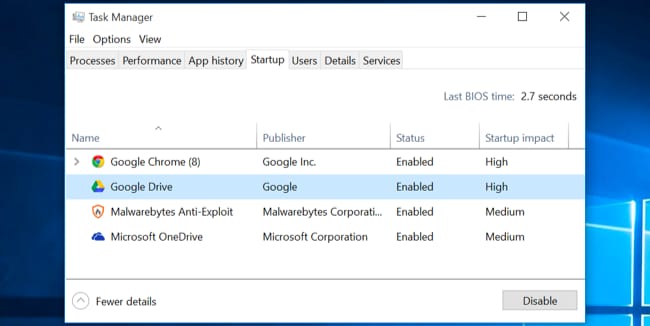
Windows tende a eseguire molte animazioni, ognuna delle quali può causare un rallentamento del PC. È possibile premere il tasto Windows + X, o fare clic con il pulsante destro del mouse sul pulsante Start e selezionare "˜Sistema'. Quindi spostarsi su "˜Impostazioni di sistema avanzate' nel riquadro di sinistra e scegliere il pulsante "˜Impostazioni' nella scheda Prestazioni. A questo punto è necessario scegliere l'opzione "˜Regola per le migliori prestazioni' in Effetti visivi per disattivare tutte le animazioni", oppure selezionare "˜Personalizza' e rimuovere le singole animazioni che non si desidera utilizzare per risolvere il problema della lentezza del computer.
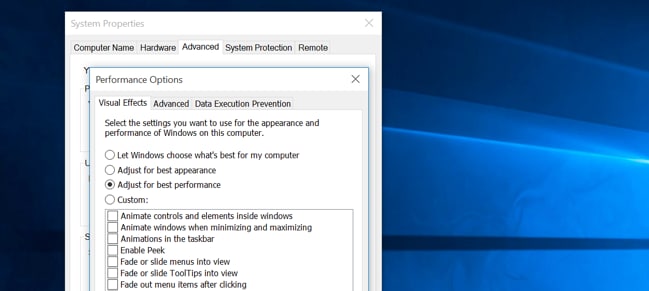
Il browser tende a utilizzare molto spazio, causando così il problema della lentezza del computer per via delle numerose estensioni eseguite in background. È possibile che queste estensioni non siano state installate manualmente o che non siano nemmeno consapevoli della loro esistenza. Vengono fornite insieme ai pacchetti software e tendono a consumare lo spazio all'interno della RAM. Accedete alle impostazioni del browser dall'angolo in alto a destra, Impostazioni>Estensioni, e disattivate o eliminate le estensioni non necessarie. Questo migliorerà la vostra esperienza di navigazione.
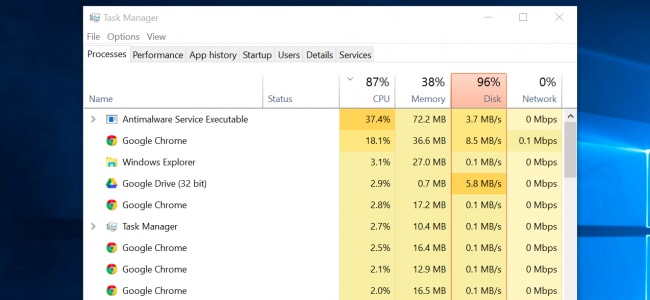
Questa è un'altra opzione disponibile per gli utenti che desiderano superare il problema dell'errore di memoria insufficiente. Ogni sistema ha una capacità massima di porte RAM. Chi utilizza una RAM da 2 GB può verificare la presenza di un'altra porta per installare manualmente la RAM e così via, in modo da risolvere con successo il problema della memoria insufficiente. La differenza è visibile nel momento in cui si installa la RAM. Installate, riavviate e procedete. Una volta fatto, il problema del rallentamento del computer può essere eliminato, poiché offre spazio aggiuntivo per le applicazioni da elaborare, e anche a un ritmo più elevato.
È possibile che uno dei programmi non rilasci la memoria utilizzata dopo il suo completamento. Questo può causare un rallentamento del dispositivo. Si può verificare il programma che utilizza più memoria eseguendo i seguenti passaggi:
Il Visualizzatore eventi può essere utile per verificare la presenza di errori di programma e di altre informazioni rilevanti per la risoluzione dei problemi.
Il computer lento può essere motivo di grande frustrazione e angoscia. Anche se abbiamo evidenziato solo alcune possibili cause alla base di questo problema comune, ma sono diverse quelle che portano a un rallentamento del computer. Alcune di queste includono file o programmi corrotti, virus e malware e suite di sicurezza di terze parti che possono danneggiare il computer. Anche un settore danneggiato del disco rigido può causare un rallentamento del PC. Pertanto, se avete riscontrato uno di questi problemi, cercate di risolverli utilizzando le tecniche di risoluzione dei problemi descritte sopra, oppure rivolgetevi a un professionista. Infine, l'opzione di reinstallazione di Windows è sempre disponibile per gli utenti.

